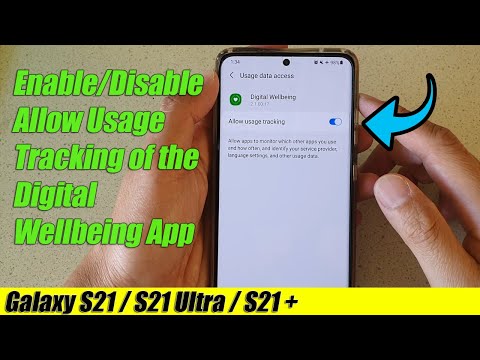Acest wikiHow vă învață cum să salvați un videoclip YouTube pe una dintre plăcile dvs. Pinterest utilizând atât aplicația mobilă, cât și site-ul desktop. Pentru a face acest lucru pe mobil, trebuie să aveți aplicația Pinterest instalată pe telefon.
Pași
Metoda 1 din 2: Pe mobil

Pasul 1. Deschide YouTube
Această aplicație are o cutie roșie cu un triunghi alb pe ea. Dacă faceți acest lucru, se va deschide pagina de pornire YouTube dacă sunteți deja conectat la YouTube.
Nu trebuie să vă conectați la YouTube pentru a partaja videoclipuri. Dacă doriți să vă conectați, atingeți ⋮, apoi introduceți adresa de e-mail și parola pentru a continua.

Pasul 2. Mergeți la un videoclip pe care doriți să îl postați
Există câteva modalități de a face acest lucru:
- Atingeți un videoclip pe pagina de pornire pentru a-l deschide.
- Căutare pentru un videoclip atingând pictograma lupă, introducând numele videoclipului și atingând rezultatul preferat.

Pasul 3. Atingeți Partajare
Este pictograma în formă de săgeată de sub fereastra videoclipului. Dacă faceți acest lucru, apare un meniu pop-up.

Pasul 4. Atingeți Pinterest
Pe iPhone, derulați la dreapta pentru a atinge Mai mult, apoi derulați dreapta deasupra rândului superior de opțiuni și atingeți Pinterest. Pe Android, pur și simplu atingeți Pinterest în meniul pop-up. Aceasta va deschide aplicația Pinterest.
-
Dacă nu vedeți această opțiune pe un iPhone:
- Derulați până la capăt chiar în rândul de sus și atingeți Mai mult.
- Derulați în jos și glisați Pinterest comutați la dreapta.
- Atingeți Terminat.
- Apasă pe Pinterest buton.

Pasul 5. Atingeți o imagine
Aceasta va selecta o imagine miniatură pentru videoclipul dvs.
Dacă nu sunteți conectat la Pinterest, introduceți mai întâi adresa de e-mail și parola când vi se solicită

Pasul 6. Atingeți o placă
Acest lucru va salva videoclipul pe placa selectată.
- De asemenea, puteți atinge Creați placa aici pentru a crea o tablă cu videoclipul YouTube selectat.
- Dacă doriți să adăugați o descriere la imagine, atingeți mai întâi descrierea curentă, tastați una nouă, apoi atingeți Terminat.
Metoda 2 din 2: Pe desktop

Pasul 1. Accesați site-ul web YouTube
Accesați https://www.youtube.com/ din browserul dvs. preferat. Aceasta vă va deschide pagina de pornire YouTube dacă sunteți deja conectat la YouTube.
Nu trebuie să vă conectați la YouTube pentru a partaja videoclipuri pe Pinterest. Dacă doriți să vă conectați, faceți clic pe Loghează-te în colțul din dreapta sus al ecranului, introduceți adresa de e-mail și parola și faceți clic pe Loghează-te.

Pasul 2. Mergeți la videoclipul pe care doriți să-l postați
Puteți face acest lucru în câteva moduri diferite:
- Clic un videoclip pe pagina de pornire.
- Căutare pentru un videoclip, introducând numele videoclipului în bara de căutare din partea de sus a paginii și apoi făcând clic pe rezultatul preferat.

Pasul 3. Faceți clic pe Partajare
Această pictogramă în formă de săgeată se află sub fereastra videoclipului. Acest lucru deschide o fereastră cu opțiuni de partajare.

Pasul 4. Faceți clic pe butonul Pinterest
Seamănă cu o cutie cu un „P” alb pe fond roșu. O veți găsi în meniul pop-up Partajați. Procedând astfel, se deschide Pinterest într-o fereastră nouă.
Este posibil să fie necesar să derulați ușor în jos pentru a vizualiza opțiunea Pinterest

Pasul 5. Selectați o placă și faceți clic pe Partajare
Veți vedea Acțiune butonul apare lângă placa selectată; faceți clic pe acesta pentru a salva videoclipul pe tablă.
- De asemenea, puteți face clic pe Creați placa pentru a crea o tablă cu videoclipul YouTube selectat.
- Dacă doriți să editați descrierea videoclipului, dați clic pe pictograma creion de sub miniatura videoclipului din partea stângă a paginii și introduceți o nouă descriere.
- Dacă nu sunteți deja conectat la Pinterest, faceți clic mai întâi Autentificare în colțul din dreapta sus al paginii, introduceți adresa de e-mail (sau numărul de telefon) și parola și faceți clic pe Autentificare. Apoi va trebui să închideți fereastra Pinterest și să faceți din nou clic Pinterest în Acțiune meniul.